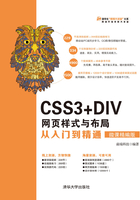
1.4 案例实战

视频讲解
本节将学习设计一个完整的页面,体验标准网页的制作过程。案例页面设计效果如图1.12所示。

图1.12 使用CSS设计的第一个页面
【操作步骤】
第1步,启动Dreamweaver,新建HTML文档,保存为index.html。
 提示:本页面所需要的图片等素材可以参考附赠的源代码。考虑到很多初学者是第一次接触CSS,本案例稍显复杂,因此建议读者可根据实际情况有选择性学习,或直接跳过本节操作练习。
提示:本页面所需要的图片等素材可以参考附赠的源代码。考虑到很多初学者是第一次接触CSS,本案例稍显复杂,因此建议读者可根据实际情况有选择性学习,或直接跳过本节操作练习。
第2步,切换到代码视图,在<body>标签内输入下面代码,构建本页面主体结构,设计本例页面一级框架。
<!--[一级框架]-->
<!--顶部-->
<div id="top"></div>
<div id="top1"></div>
<!--主体-->
<div id="main"></div>
<!--底部-->
<div id="footer"></div>
<div id="copyright"></div>
在标准布局中,读者应该为每个div框架元素定义id属性,这些id属性如同人的身份证一样,方便CSS准确地控制每个div布局块。所以,为了阅读和维护的需要,我们应该为它们起一个有意义的名字。
第3步,进一步细化页面结构,设计页面内部层次框架。由于本例页面比较简单,嵌套框架不会很深,顶部和底部布局块可能不需要嵌套框架。输入以下完整的HTML结构代码。

第4步,丰富结构内容。使用<pre>标签显示代码内容,使用<a>设计超链接文本,整个页面内容显示如下,代码内容是在网页中居中显示红色字符“Hello World!”。

上面所用的HTML框架代码嵌套层次只有3层,其中为了实现圆角区域的显示效果而单独嵌套多层div元素除外。
第5步,按Ctrl+S快捷键保存文档,按F12键在浏览器中预览,显示效果如图1.13所示,现在还没有定义CSS代码,所以看到的还不是最终效果。

图1.13 页面的HTML结构预览效果
第6步,在一个单独的文件中编写CSS。新建CSS文档,保存为style.css,文件扩展名为.css。
第7步,(不急于编写CSS代码)打开index.html文档,在<head>标签内插入一个<link>标签,输入下面代码,导入上一步新建的外部样式表文件。
<!--[在网页中链接外部样式表文件]-->
<LINK href="images/style.css" type=text/css rel=stylesheet>
第8步,打开style.css文档,在其中输入下面的CSS代码。


读者可能看不懂上面的CSS代码,不过没关系,根据上面的提示简单了解即可。其中width属性用来定义宽度,background: url(images/bg_bottom.gif) #fff repeat left top;规则用来定义背景图像重复铺展显示,其中url指定背景图像的地址,repeat属性定义铺展显示,left top表示背景图像的起始位置为左上角。
对于其他属性,上面代码中已有解释,读者可以尝试阅读一下,读不懂也没有关系,毕竟现在仅是开始。相信随着学习的深入,一定会明白上面代码的意思。
另外,本节实例没有使用CSS3圆角属性定义区块圆角,而是使用传统方法进行设计,主要考虑初学者的学习门槛,后面章节我们会详细介绍。
第9步,按Ctrl+S快捷键保存文档,然后在浏览器中再次预览页面,则可以看到最终效果。